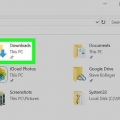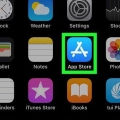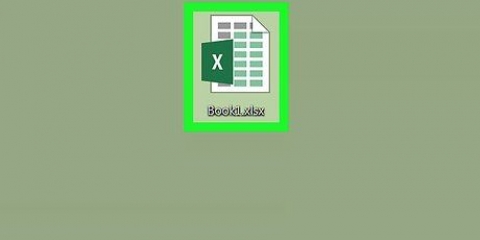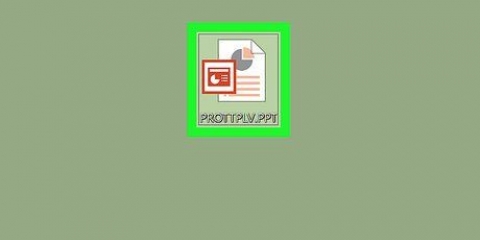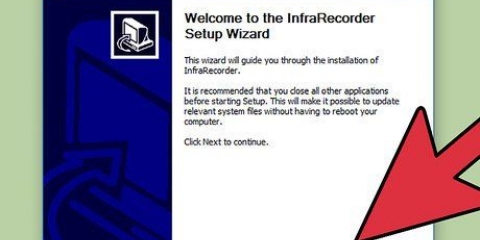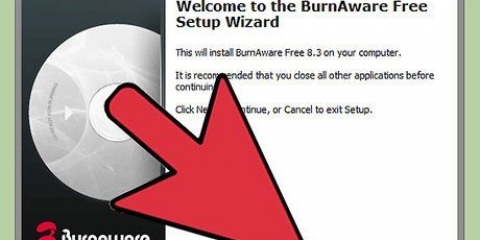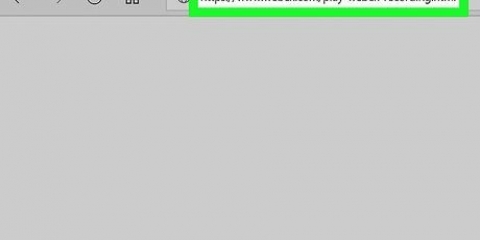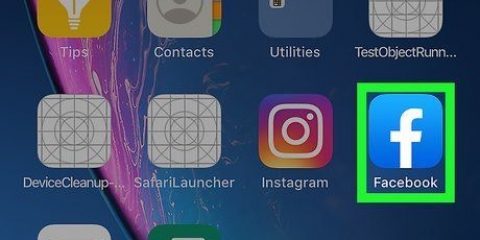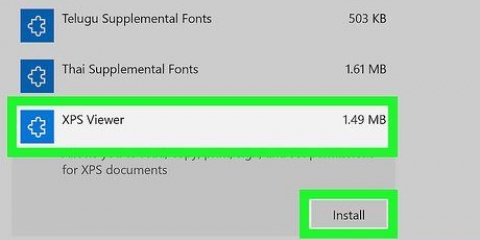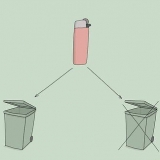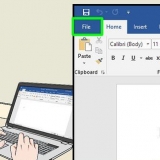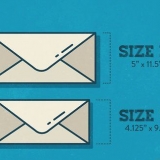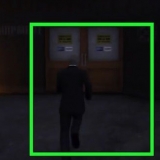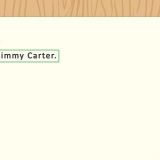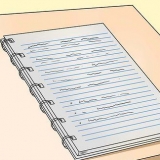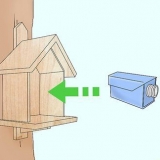Spielen sie eine dvd oder blu-ray auf der xbox one ab
Dieses Tutorial zeigt Ihnen, wie Sie eine DVD oder Blu-ray auf Ihrer Xbox One abspielen. Bevor Sie eine DVD oder Blu-ray auf Xbox One ansehen können, müssen Sie die Blu-ray-App auf Ihrer Xbox One installieren.
Schritte

1. Drücken Sie die Xbox-Home-Taste. Dies ist die Schaltfläche mit dem Xbox-Logo in der Mitte des Controllers. Dadurch gelangen Sie zum Startbildschirm.

2. WählenGeschäft. Dies ist die letzte Registerkarte oben auf dem Bildschirm. Navigieren Sie mit Ihrem Controller dorthin und drücken Sie ein zur Auswahl.

3. WählenSuchen. Dies ist die Registerkarte mit einer Lupe oben auf dem Bildschirm.

4. Typ Blu-Ray in der Suchleiste. Verwenden Sie Ihren Controller, um die Buchstaben auf dem Bildschirm auszuwählen.

5. Drücken Sie die Menütaste. Dies ist die Schaltfläche mit einem Bild aus drei vertikalen Linien. Diese befindet sich in der Mitte rechts des Controllers. Dadurch wird eine Liste mit passenden Apps angezeigt.

6. Wählen Sie die Blu-ray-Player-App. Dies ist die App mit einem blauen Symbol mit dem Blu-ray-Disc-Logo.

7. WählenInstallieren. Dieses befindet sich unter dem Blu-ray-Logobild auf der Hauptseite der App. Dadurch wird die Blu-ray-Player-App installiert, mit der Sie DVDs und Blu-rays auf Ihrer XBox One ansehen können.

8. Legen Sie eine DVD oder Blu-ray in die XBox One ein. Das Disc-Laufwerk ist der schwarze Schlitz vorne links an Ihrer Xbox One-Konsole. Die Blu-ray-Player-App wird automatisch gestartet und spielt die DVD oder Blu-ray ab.
"Spielen sie eine dvd oder blu-ray auf der xbox one ab"
Оцените, пожалуйста статью